苹果录屏功能在哪设置出来
苹果录屏功能在控制中心或设置 控制中心 自定控制中添加后,从屏幕顶部下滑调出。
苹果手机的录屏功能是一项非常实用的工具,可以帮助用户记录屏幕上的操作和内容,以下是详细的设置步骤:

检查系统版本
要确保你的苹果手机系统版本在iOS 11或更高,可以通过以下步骤查看系统版本:
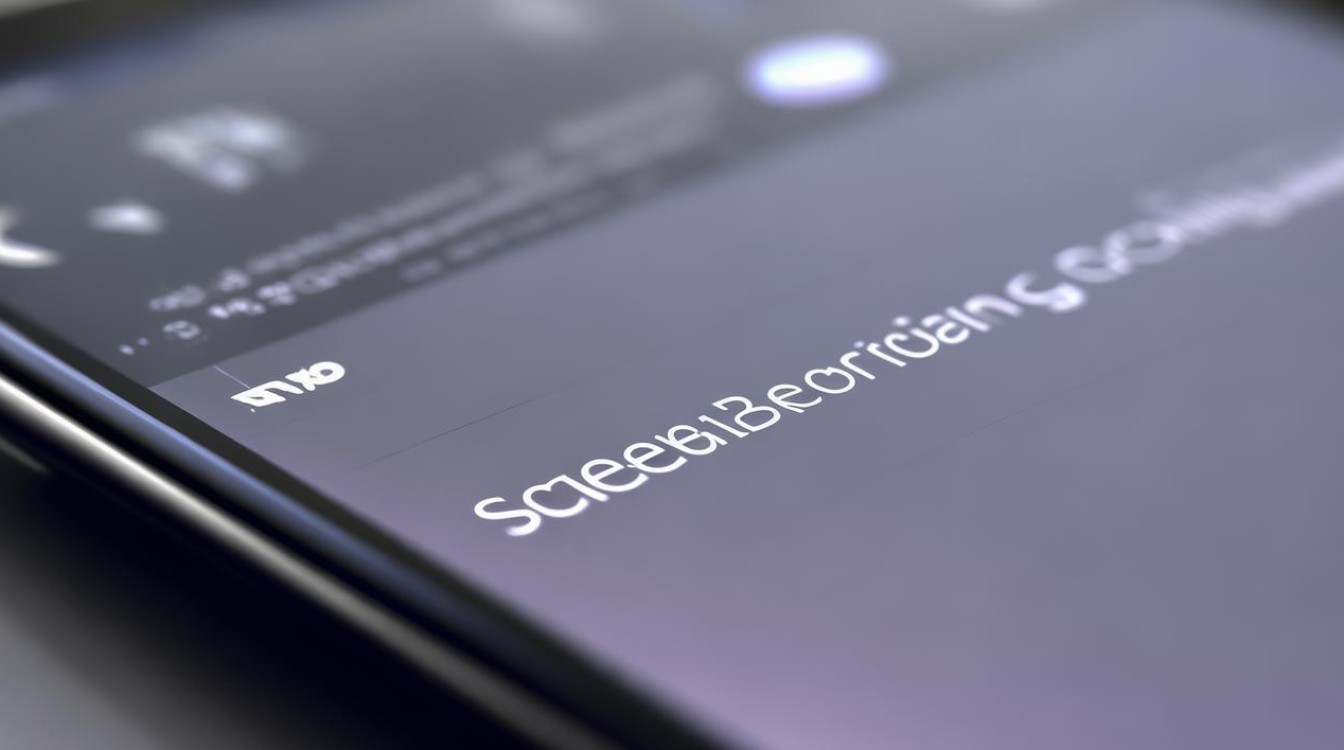
- 打开手机主屏幕上的【设置】应用。
- 点击【通用】选项。
- 再点击【关于本机】,在这里可以看到手机的系统版本信息,如果系统版本过低,需要先进行系统升级,不过升级前要注意备份好重要数据哦。
添加录屏功能到控制中心
- 进入设置页面:在手机主屏幕找到并点击【设置】图标,进入设置页面。
- 找到控制中心选项:在设置页面中,向下滑动,找到【控制中心】选项并点击进入。
- 添加屏幕录制功能:在控制中心页面中,你可以看到各种可自定义的控制选项,将页面向上滑动,在更多的控制选项里找到【屏幕录制】,然后点击旁边的加号“+”进行添加。
使用录屏功能
- 调出控制中心:添加完成后,对于带有主页键的iPhone,从屏幕底部向上滑动可以调出控制中心;对于没有主页键的iPhone X及更新机型,从屏幕右上角向下轻扫即可调出控制中心。
- 开始录屏:在控制中心中找到【屏幕录制】按钮,它是一个圆形的按钮,里面有一个实心的圆点和一个半透明的圆环,点击这个按钮,倒计时3秒后,手机就会开始录制屏幕上的所有操作。
- 停止录屏:再次点击控制中心中的【屏幕录制】按钮,或者打开控制中心后,点击正在录制的红色状态栏,即可停止录屏,录制的视频会自动保存到手机的【照片】应用中。
录屏功能的设置选项(可选)
- 设置录屏画质:在【设置】中找到【相机】选项,点击进入后,可以看到【录制视频】的分辨率设置选项,这里可以选择不同的分辨率来调整录屏的画质,如高清(1080p)、4K等(具体选项可能因设备型号而异)。
- 开启/关闭麦克风音频:在控制中心长按【屏幕录制】按钮,会弹出一些设置选项,其中有一个麦克风图标,绿色表示开启麦克风音频,可以在录屏时录制声音;灰色表示关闭,录屏时只录制屏幕操作,不录制声音。
以下是苹果录屏功能常见问题解答:
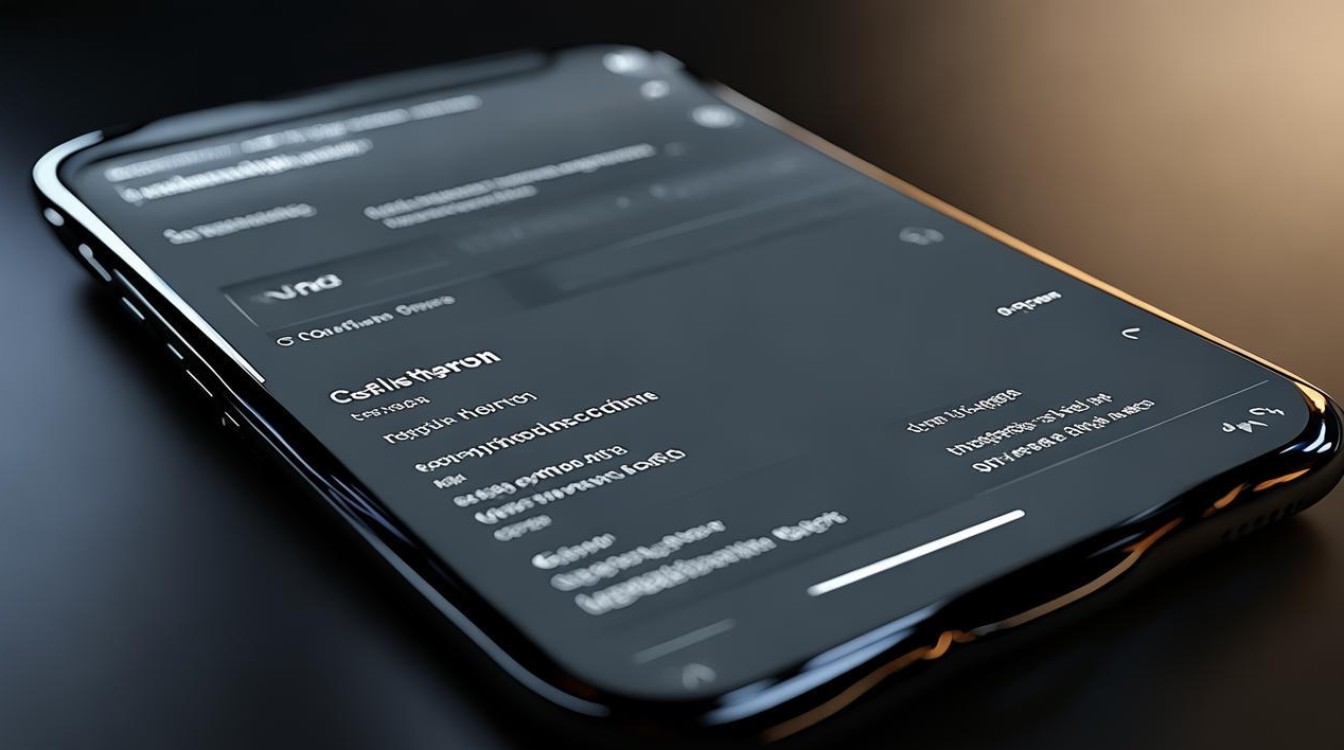
| 问题 | 解答 |
|---|---|
| 苹果录屏功能耗电快吗? | 苹果录屏功能相对会比较耗电,因为录制屏幕需要持续运行相关的程序和处理数据,如果在录屏过程中还开启了其他耗电的应用或功能,如GPS、蓝牙等,会进一步加快电量的消耗,不过具体的耗电速度还会受到设备的型号、电池健康状况以及使用环境等因素的影响。 |
| 录屏时不小心录到了不想录的内容怎么办? | 如果在录屏过程中发现录到了不想录的内容,可以立即点击控制中心中的【屏幕录制】按钮停止录屏,然后重新开启录屏,不过这样会生成两个录屏文件,你可以在后面删除不需要的部分,在开始录屏前,尽量确保屏幕上没有不必要的内容显示,并且关闭一些可能会弹出通知或干扰录屏的应用程序。 |
版权声明:本文由环云手机汇 - 聚焦全球新机与行业动态!发布,如需转载请注明出处。












 冀ICP备2021017634号-5
冀ICP备2021017634号-5
 冀公网安备13062802000102号
冀公网安备13062802000102号